Brug Odin til Flash Stock Firmware
Galaxy-linjen på Samsung-enheder har stor udviklingsstøtte, og der er mange tweaks, du kan gøre for dem for at gå ud over, hvad producenterne havde til hensigt. Selvom disse justeringer kan hjælpe dig med at personliggøre din enhed, kan de også beskadige enhedens originale software og lagerbeholdning.
Du kan fjerne en Galaxy-enhed, få den ud af en bootloop, rette forsinkelse, rette soft-bricking og opdatere den ved at blinke firmware til lager ved hjælp af Samsungs flashværktøj Odin3. Brug af Odin er enkelt, og i dette indlæg vil vi vise dig, hvordan du kan bruge det til at blinke firmware på lager på enhver Samsung Galaxy-enhed.
Klargør din enhed:
- Denne vejledning er kun beregnet til brug sammen med Samsung Galaxy-enheder. Hvis du bruger det med en enhed fra en anden fabrikant, kan det resultere i, at du mister enheden.
- Sluk Samsung Kies da det vil forstyrre Odin3.
- Deaktiver eventuelle firewalls eller antivirusprogrammer, du har på din computer, mens du bruger Odin.
- Oplad din enhed op til mindst 50 procent.
- Udfør en fabriks nulstilling inden blinkende firmware. For at gøre det skal du starte enheden i genopretningstilstand ved at slukke den først, og tænde den ved at trykke på og holde nede volumen op, hjemme og tænd / sluk-taster.

- Har et originalt datakabel, som du kan bruge til at etablere en forbindelse mellem din enhed og en pc.
- Sørg for, at du blinker den samme firmware, der er installeret på din enhed, eller at du opdaterer din enhed til en nyere version af Android. Hvis du blinker gammel firmware eller nedgraderer din enhed, ødelægger du din EFS-partition, og dette vil medføre, at din telefon ikke fungerer korrekt. For at være helt sikker skal du sikkerhedskopiere din EFS-partition, inden du blinker lager firmwaren.
- Blinkende lager firmware vil ikke annullere enheds garanti eller binær / Knox tælleren.
Krav:
- Download og installSamsung USB drivere.
- Download og uddrag Odin
- Download thetar.md5 fra følgende links: Link 1 | Link 2
Flash lager firmware På Samsung Galaxy Med Odin
- Uddrag den downloadede bekræftelsesfil for at hente MD5-filen.
- Åbn Odin3.exe fra uddragne Odin3-mappe.
- Nu sæt Galaxy-enheden i Odin / Download-tilstand ved at slukke for enheden og tænde den igen ved at trykke på og holde nede volumen ned, hjemme og tænd / sluk-taster. Du får vist en advarsel, når du gør det, skal du trykke på volumen op for at fortsætte.
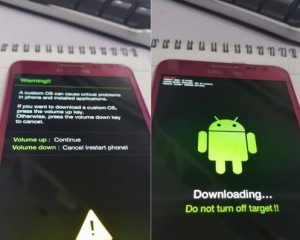
- Slut din enhed til din pc og lad Odin registrere det. Når enheden er registreret, skal ID-COM-boksen blive blå eller gul afhængigt af din Odin-version.
- Klik på fanen AP eller PDA, og vælg den tar.md5- eller firmware.md5-fil, du fik efter udpakning af firmwares zip-fil. Vent og lad Odin indlæse firmwarefilen. Når filen er indlæst, bekræfter Odin den, og du vil se logfiler nederst til venstre.
- Rør ikke ved de andre muligheder i Odin, lad dem være som de er. Kun optionerne F.Reset Time og Auto-Reboot skal krydses.
- Tryk på startknappen.
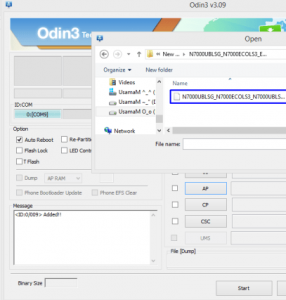
- Firmwareblink skal begynde nu. Du vil se fremskridt vist over feltet ID: COM, og du vil se logfilerne nederst til venstre.
- Hvis firmwareinstallationen er vellykket, får du en "RESET" -meddelelse i fremdriftsindikatoren. Når din enhed begynder at genstarte, skal du afbryde forbindelsen.
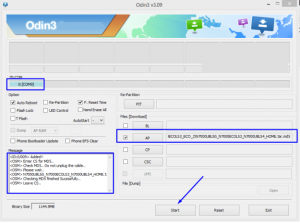
- Det tager omkring 5-10 minutter for den nye firmware at starte. Bare vent.
Har du brugt Odin til at blinke firmware på din Galaxy-enhed?
Del din oplevelse i kommentarfeltet nedenfor.
JR
[embedyt] https://www.youtube.com/watch?v=-wElvfTIDDE[/embedyt]






